Sauvegarde des tableaux de coupe modifiés, Mise à jour des tableaux de coupe, Mise à jour de l’aide – Hypertherm Phoenix V9.76.0 Manuel d'utilisation
Page 50
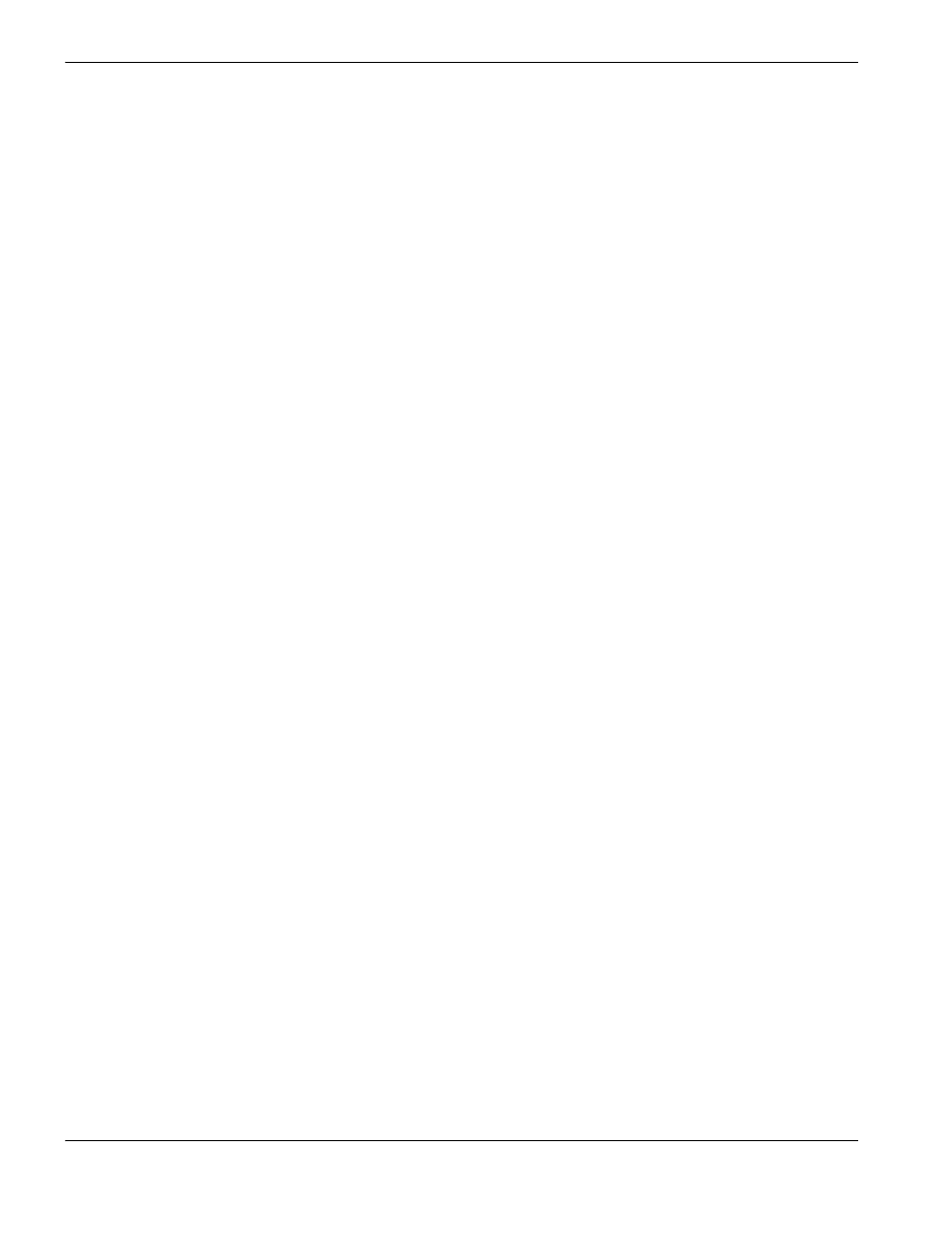
50
Phoenix Software V9.76.0 Manuel de l’opérateur 806402
1 – Fonctionnement de la CNC
Sauvegarde des tableaux de coupe modifiés
1. Sur la CNC, brancher une carte mémoire sur un port USB.
2. À partir de l’écran principal, sélectionner une des touches programmables de tableau de coupe, par exemple Tableau
de coupe plasma 1.
3. Sélectionner la touche programmable Enregistrer les tableaux de coupe. Phoenix copie tous les tableaux de coupe
associés à Type torche plasma 1 sur la clé USB.
Mise à jour des tableaux de coupe
1. Sur la CNC, brancher la clé USB contenant le fichier CutChart.exe sur un port USB.
Vérifier que le fichier CutChart.exe est dans le dossier racine de la clé USB.
2. À partir de l’écran principal, sélectionner Procédé, puis une des touches programmables de tableau de coupe, par
exemple le Tableau de coupe plasma 1.
3. Appuyer sur la touche programmable Charger tabl coupe, puis sélectionner Oui sur la fenêtre d’invite pour charger
les tableaux de coupe de la clé USB. Phoenix extrait les tableaux de coupe et les copie sur le disque dur.
4. Si des tableaux de coupe à copier sur le disque dur ont été modifiés, il sera nécessaire de quitter Phoenix et d’utiliser
Windows
®
Explorer pour copier les fichiers .usr sur le disque dur. Le dossier des tableaux de coupe est
c:\Phoenix\CutCharts.
Mise à jour de l’aide
1. Sur la CNC, brancher la clé USB contenant le fichier help.exe sur un port USB.
Vérifier que le fichier help.exe est dans le dossier racine de la clé USB.
2. À partir de l’écran principal, sélectionner Configs > Mot de passe. Si aucun clavier n’est utilisé, presser deux fois sur
l’écran pour afficher le clavier sur l’écran.
3. Saisir updatehelp (en un seul mot, en minuscules) et appuyer sur Entrée. Le logiciel Phoenix lit automatiquement
la clé USB et installe le nouveau fichier d’aide.